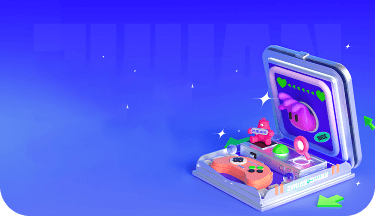怎么在动图上添加文字介绍
怎么在动图上添加文字怎么做?怎么在动图上添加文字是一款gif编辑工具,这款工具支持gif编辑,gif合成,视频转gif,图片转gif,gif缩放,gif裁剪等功能。 下面推荐的是SOOGIF动图制作工具,SOOGIF动图编辑工具是一款可以在线编辑和处理gif动态图的效率工具,可以满足自媒体、设计师、电商人事的各类动图处理需求!它支持调整gif的背景颜色和类型,支持调整gif的显示比例,正方形、1:1、16:9、圆形等等。 它支持调整gif的播放速度和效果,支持倒放和反复播放。 它支持给gif内添加多行文字,甚至是动态的文字效果也可以一键添加。 它支持给gif添加贴纸,可以选择有趣的官方贴纸也可以自己上传。 它支持给gif动态图添加滤镜,各种有趣的效果,马赛克,旋转等等都可以任意添加。 soogif动图gif制作工具有编辑功能。你知道编辑功能能能实现什么吗?小编今天会详细告诉你。让我们下载一个gif当然,制作工具希望编辑越来越多的功能。这样,我们就可以发挥更多的空间。如果只是几个简单的功能,那么制作起来就没有什么新鲜感就很无聊了。让我们看看。 编辑菜单按钮分为五类。您可以根据自己的需要选择所需的功能到相应的类型区域gif编辑。按钮的具体功能如下:首先,我们需要gif文件导入制作工具中。1.文件导入与gif录制1.1导入用法:选择gif文件导入生产工具。 具体操作如下图所示: 1.2录制用法:通过gif录制视频,然后编辑工具。 具体操作 1、点击按钮录制之后,出现录制框。 2.输入右下角的值或直接拖动录制框,调整gif录制页面大小;帧率值越高,gif动画效果越流畅,文件大小越大。 3.录制完成后,单击录制框右上角×”按钮,即可回到gif编辑页面,录制完成gif进行编辑。 可以在文件导入制作工具中开始gif进行以下编辑操作。 2.插入式按钮说明及使用方法2.1文字用法:在gif将文本内容添加到一帧或几帧中。 具体操作: 1软件下方的帧数栏中,选择需要添加文本的帧。 2.从顶部的编辑菜单栏点击文字按钮,文字设置的弹窗将显示在右侧。 3、设置好后点击应用按钮,即可完成文字添加。 2.2图片用法:在gif添加图片(添加的图片单独记录为一帧)。 具体操作: 1.选择软件下方的帧数栏图片所在位置的前一帧或后一帧需要添加 2.从顶部的编辑菜单栏点击图片按钮 3.选择需要添加的图片导入后,从添加的图片设置弹出窗口,设置图片的位置(按图片插入的大小gif以第一张图片的比例为准),添加位置(在你选择帧的前一帧或后一帧)。 4.设置后点击确定按钮,插入即可完成。 2.3手绘用法:在gif手绘内容添加到一帧或几帧。 具体操作: 1软件下方的帧数栏中,选择需要添加手绘帧的选择 2.从顶部编辑菜单栏点击手绘按钮 3、右侧会显示手绘设置的弹窗,可自由调节笔刷的颜色和厚度,可直接调整gif上进行手绘创作。“橡皮擦”适用于手绘局部擦除修改,画笔橡皮擦可一键擦除一条连续的线段。 4、绘制好后点击应用按钮,手绘图案添加即可完成。 2.4水印用法:在gif图片水印内容添加到一帧或几帧。 具体操作: 1软件下方的帧数栏中,选择需要添加水印的帧。 2、再从顶端的编辑菜单栏中点击水印按钮。 3.从右边的弹出窗口选图片导入,调整水印图片透明度、位置、比例。 4.调整后点击“应用”按钮,可完成水印添加。 2.5录屏用法:将新录制的新内容插入原始内容gif中。 具体操作: 1软件下方的帧数栏中,选取前一帧或后一帧需要添加图片所在位置。 2.从顶部的编辑菜单栏点击录屏按钮,可以开始录屏(录屏操作与录制操作相同) 3.视频录制后,会显示插入设置的弹出窗口,可以拖动边框在下面设置插入帧的大小设置插入位置。 4.设置后,单击右下角按钮确定,插入即可完成。 3.编辑类型按钮说明及使用方法3.1剪裁用法:对gif切割图片大小。 具体操作: 1.直接从顶部编辑菜单栏点击剪裁按钮 2、拖动边框,对gif切割页面大小。 3.调整剪裁框后,单击按钮应用,剪裁可以完成。 3.2撤销用法:撤销前一步执行的指令。 具体操作: 1.如果您需要取消当前执行指令,直接点击编辑菜单栏中的指令取消按钮,操作可以回到上一步。也可以。多次点击,返回前几级编辑状态。 3.3旋转用法:对gif角度旋转图片。 具体操作: 1.在编辑菜单栏中直接点击旋转按钮。 2.选择右弹窗旋转类型/角度。 3.选择后,点击应用按钮之后,可以旋转gif所有动画图片(应用于所有帧数)。 3.4删除用法:删除gif一帧或几帧动图。 具体操作: 1.在软件下方的帧数栏中选择需要删除的帧 2、点击按钮删除,即可完成删除。 3.5减少帧数用法:每个间隔X帧,删除X执行此操作可以在一定程度上缩小帧gif文件的大小和流畅也会相应降低。 具体操作: 1.在编辑菜单栏中点击按钮减帧数。 2、在右侧的弹窗设置好参数 3、点击按钮应用,帧数可以减少。 4.播放速度设置操作说明4.1重置用法:重置gif一帧或一帧的播放速度。 具体操作: 1.在软件下方的帧数栏中选择需要重置时间的帧。 2.在编辑菜单栏中点击按钮重置。 三、右侧弹窗输入参数(参数越小,播放速度越快,反之亦然)。 设置后点击4应用按钮,可完成设置。 4.2增加/减少用法:在gif增加或减少动图原始播放速度的时间。 具体操作: 1.在软件下方的帧数栏中选择需要重置时间的帧。 2.在编辑菜单栏中点击按钮重置。 三、右侧弹窗输入参数(参数越小,播放速度越快,反之亦然)。 4.设置后点击按钮应用可完成设置。 5.gif图片缩放设置操作说明用法:放大缩小gif画面大小。 具体操作: 1、直接拖动滚动条可以放大/缩小图片。

动图案例
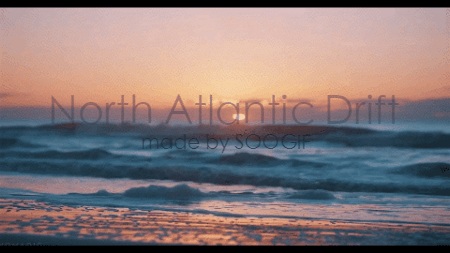
沙滩海浪夕阳公众号动态配图
使用【视频转GIF】工具与【GIF编辑】工具完成。
实用性: ♥♥♥
制作工具:视频转GIF,gif编辑
制作难度:★★
制作时间:两分钟

动图案例

传统节气立冬动态配图
使用【视频转GIF】与【GIF编辑】工具制作
实用性: ♥♥♥
制作工具:视频转GIF,gif编辑
制作难度:★
制作时间:两分钟
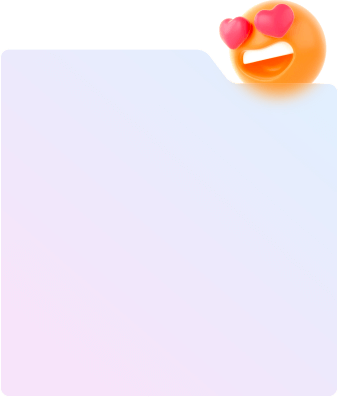
使用感受
-
还不错
-
日常生活中经常会发现很多好玩有趣的视频内容,比如人物形象或者动物搞怪等等,可以用这个gif工具做动图
-
高级版好用!增加了很多功能,也可以做文字效果了。
-
gif编辑基本能满足我的编辑需求,不错子,支持一把。
-
用这个做表情包,做成动图加上文字,很好用
更多工具

视频转GIF
1分钟转GIF

图片合成GIF
50张图片合成

GIF编辑/制作
加字、加贴图

GIF抠图
AI自动去背景

GIF压缩
20M内一键压缩

更多工具
等你发现